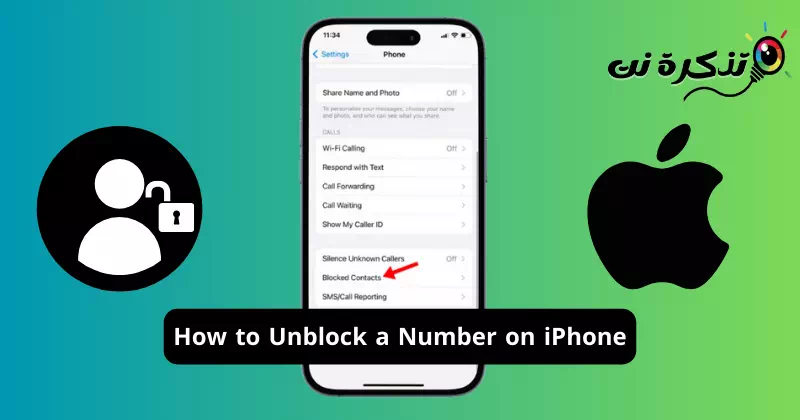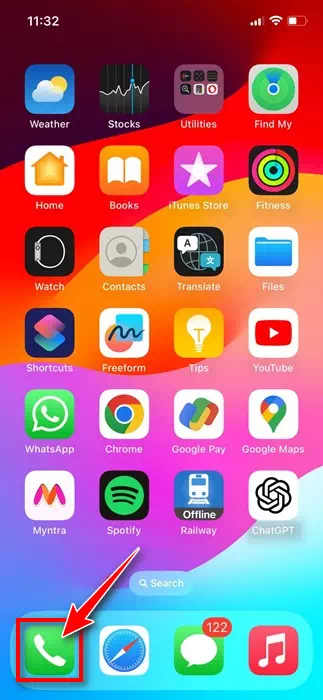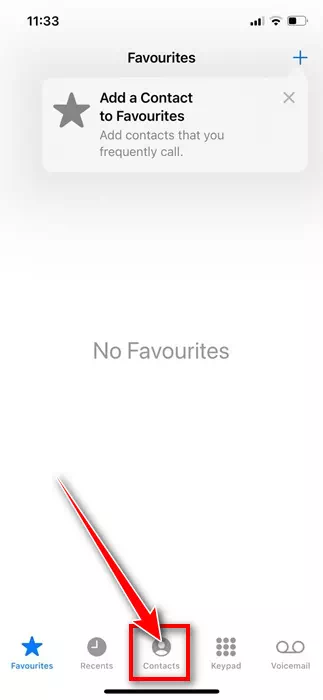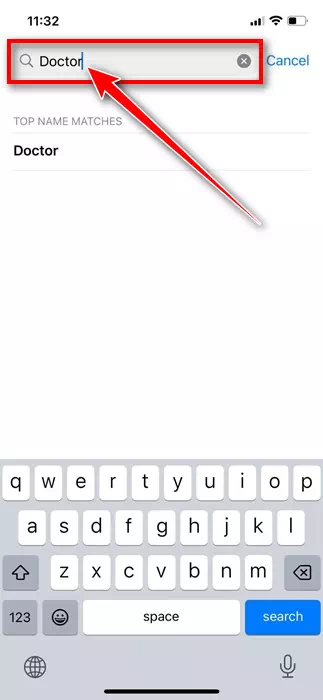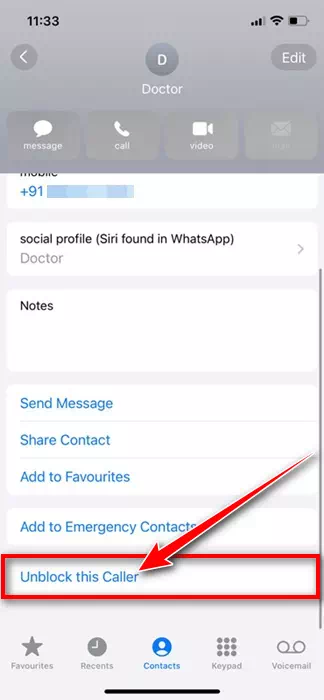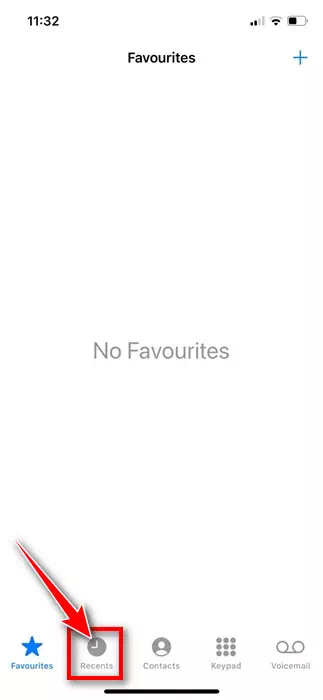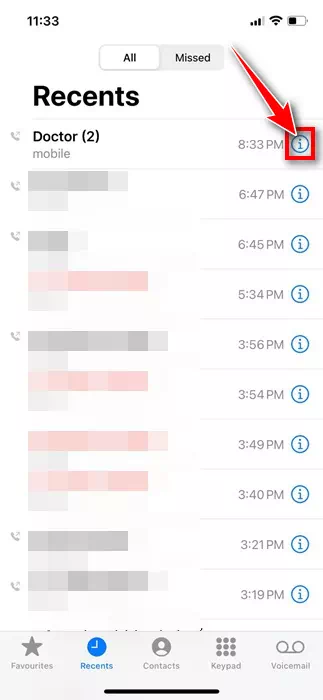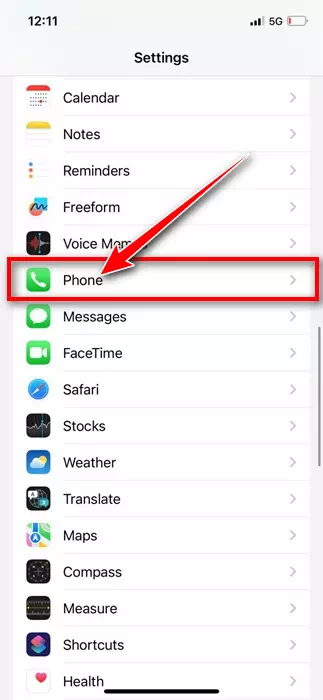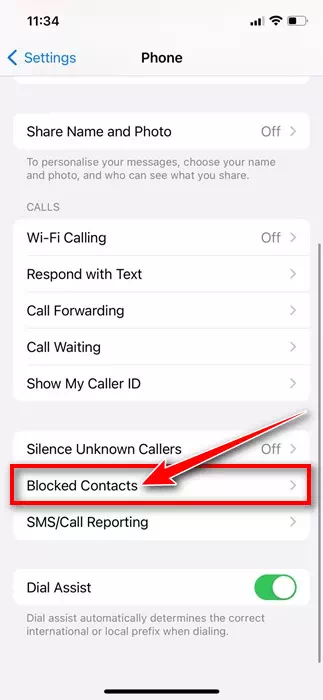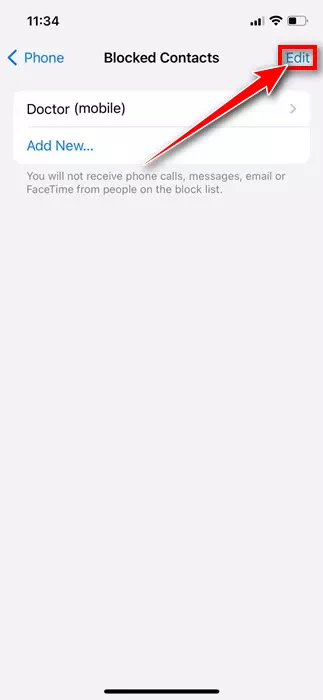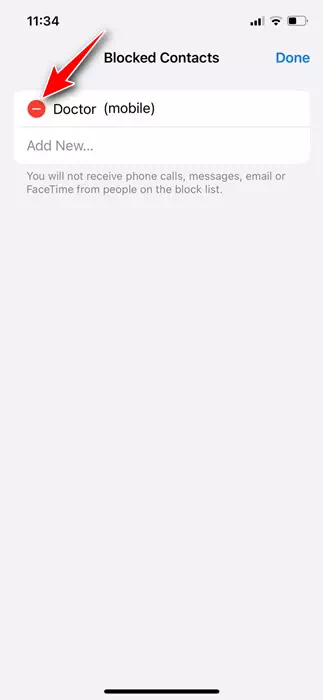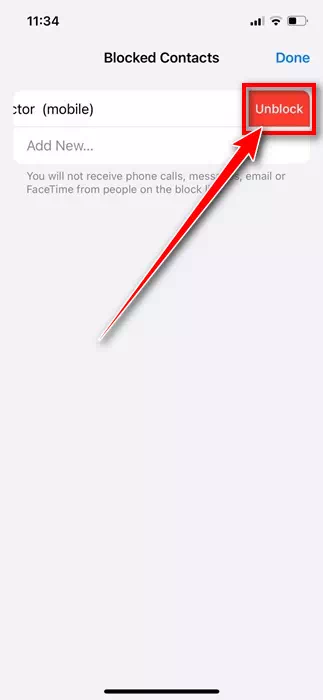మీ వద్ద ఐఫోన్ లేదా ఆండ్రాయిడ్ ఫోన్ ఉన్నా, ప్రతిరోజూ మీకు కొన్ని అవాంఛిత కాల్లు రావడం ఖాయం. స్పామర్లు మీ ఫోన్ నంబర్కు కాల్ చేయకుండా మీరు నిరోధించలేనప్పటికీ, ఆ కాల్లను వదిలించుకోవడానికి మీరు కొన్ని పనులు చేయవచ్చు.
ఐఫోన్లో అవాంఛిత కాల్లను స్వీకరించకుండా ఉండటానికి ఉత్తమ మార్గాలలో ఒకటి బ్లాక్ జాబితాకు నంబర్లను పంపడం. నిజానికి, iPhoneలలో ఫోన్ నంబర్లను బ్లాక్ చేయడం చాలా సులభం, అయితే మీరు ఇప్పటికే బ్లాక్ చేయబడిన ఫోన్ నంబర్ నుండి కాల్లను స్వీకరించడం ప్రారంభించాలనుకుంటే?
మీరు బ్లాక్ చేయబడిన నంబర్ నుండి కాల్లను స్వీకరించడం ప్రారంభించాలనుకుంటే, మీరు మీ iPhone కాల్ బ్లాకింగ్ జాబితా నుండి నంబర్ను తీసివేయాలి. ప్రక్రియ చాలా సరళంగా ఉంటుంది, కానీ చాలా మంది వినియోగదారులకు దీన్ని ఎక్కడ కనుగొనాలో తెలియదు.
ఐఫోన్లో నంబర్ను అన్బ్లాక్ చేయడం ఎలా (అన్ని పద్ధతులు)
కాబట్టి, మీరు ఐఫోన్ వినియోగదారు అయితే మరియు నంబర్ను అన్బ్లాక్ చేయడానికి మార్గాల కోసం చూస్తున్నట్లయితే, కథనాన్ని చదవడం కొనసాగించండి. క్రింద, మేము సేవ్ చేసిన మరియు సేవ్ చేయని ఫోన్ నంబర్ను అన్బ్లాక్ చేయడానికి దశలను భాగస్వామ్యం చేసాము. మీ iPhoneలో బ్లాక్ చేయబడిన అన్ని పరిచయాలను వీక్షించడానికి మేము మీకు సులభమైన మార్గాన్ని కూడా తెలియజేస్తాము. ప్రారంభిద్దాం.
1. ఐఫోన్లో సేవ్ చేసిన నంబర్ను అన్బ్లాక్ చేయడం ఎలా
మీరు అన్బ్లాక్ చేయాలనుకుంటున్న నంబర్ మీ iPhoneలో ఇప్పటికే సేవ్ చేయబడి ఉంటే, దాన్ని అన్బ్లాక్ చేయడానికి మీరు ఈ సాధారణ దశలను అనుసరించాలి. మీరు చేయవలసినది ఇక్కడ ఉంది.
- ప్రారంభించడానికి, "మొబైల్" యాప్ను ప్రారంభించండి.ఫోన్మీ iPhoneలో.
هاتف - ఫోన్ యాప్ తెరిచినప్పుడు, పరిచయాల ట్యాబ్కు మారండి.కాంటాక్ట్స్" అట్టడుగున.
పరిచయాలు - పరిచయాల స్క్రీన్పై, మీరు అన్బ్లాక్ చేయాలనుకుంటున్న పరిచయంలోని మొదటి కొన్ని అక్షరాలను టైప్ చేయండి.
పరిచయం పేరులోని మొదటి కొన్ని అక్షరాలను టైప్ చేయండి - బ్లాక్ చేయబడిన పరిచయం కనిపించాలి; సంప్రదింపు సమాచారాన్ని తెరవండి.
- కొద్దిగా క్రిందికి స్క్రోల్ చేసి, "ఈ కాలర్ని అన్బ్లాక్ చేయి" నొక్కండిఈ కాలర్ని అన్బ్లాక్ చేయండి".
ఈ కాలర్ని అన్బ్లాక్ చేయండి
మీ iPhoneలో బ్లాక్ చేయబడిన పరిచయాన్ని అన్బ్లాక్ చేయడం ఎంత సులభమో. మీరు అన్బ్లాక్ చేయాలనుకుంటున్న అన్ని సేవ్ చేయబడిన పరిచయాల కోసం మీరు పునరావృతం చేయాలి.
2. iPhoneలో సేవ్ చేయని నంబర్ను అన్బ్లాక్ చేయడం ఎలా
మీరు మీ iPhoneలో సేవ్ చేయని నంబర్ నుండి కాల్లను స్వీకరించడం ప్రారంభించాలనుకుంటే, మీరు ఈ దశలను అనుసరించాలి. మీ iPhoneలో సేవ్ చేయని నంబర్ను ఎలా అన్బ్లాక్ చేయాలో ఇక్కడ ఉంది.
- ఫోన్ యాప్ని రన్ చేయండి"ఫోన్మీ iPhoneలో.
هاتف - ఆ తర్వాత, "ఇటీవలి" ట్యాబ్కు మారండిఇటీవలిస్క్రీన్ దిగువన.
ఇటీవల - ఇప్పుడు, మీరు అన్బ్లాక్ చేయాలనుకుంటున్న సేవ్ చేయని పరిచయాన్ని కనుగొనండి.
- ఆ తర్వాత, "పై క్లిక్ చేయండిi” మీరు అన్బ్లాక్ చేయాలనుకుంటున్న నంబర్ పక్కన.
"i" చిహ్నం - ఎంచుకున్న ఫోన్ నంబర్ చరిత్ర పేజీలో, “ఈ కాలర్ని అన్బ్లాక్ చేయి” క్లిక్ చేయండిఈ కాలర్ని అన్బ్లాక్ చేయండి".
ఈ కాలర్ని అన్బ్లాక్ చేయండి
అంతే! ఇది మీ iPhoneలో పేర్కొన్న సేవ్ చేయని ఫోన్ నంబర్ను తక్షణమే అన్బ్లాక్ చేస్తుంది. మీరు ఈ నిర్దిష్ట నంబర్ నుండి కాల్లను స్వీకరించగలరు.
3. iPhone సెట్టింగ్ల నుండి నంబర్లను ఎలా వీక్షించాలి మరియు అన్బ్లాక్ చేయాలి
సరే, మీరు బ్లాక్ చేసిన అన్ని పరిచయాలను సమీక్షించడానికి మీ iPhone సెట్టింగ్ల యాప్ని ఉపయోగించవచ్చు. మీరు మీ iPhone సెట్టింగ్ల నుండి పరిచయాలను కూడా అన్బ్లాక్ చేయగలరు.
- మీ iPhoneలో సెట్టింగ్ల యాప్ను ప్రారంభించండి.
ఐఫోన్లో సెట్టింగ్లు - సెట్టింగ్ల యాప్ తెరిచినప్పుడు, క్రిందికి స్క్రోల్ చేసి, "ఫోన్" నొక్కండిఫోన్".
هاتف - ఫోన్లో, బ్లాక్ చేయబడిన పరిచయాలను నొక్కండినిరోధించిన పరిచయాలు".
బ్లాక్ చేయబడిన లేదా బ్లాక్ చేయబడిన కమ్యూనికేషన్లు - ఇప్పుడు, మీరు బ్లాక్ చేయబడిన అన్ని పరిచయాలను కనుగొంటారు.
- "సవరించు" బటన్ నొక్కండిమార్చు” అదే తెరపై.
విడుదల - పరిచయాన్ని అన్బ్లాక్ చేయడానికి, "" నొక్కండి-“(మైనస్) సంప్రదింపు పేరు పక్కన ఎరుపు.
'-' (మైనస్) చిహ్నం - ఆ తర్వాత, "అన్బ్లాక్" నొక్కండిఅన్ బ్లాక్ చెయ్యి” సంప్రదింపు పేరు పక్కన. పూర్తయిన తర్వాత, "పూర్తయింది" నొక్కండి.పూర్తి” ఎగువ కుడి మూలలో.
అన్బ్లాక్ చేయండి
అంతే! ఇది మీ ఐఫోన్లోని పరిచయాన్ని తక్షణమే అన్బ్లాక్ చేస్తుంది.
iPhoneలో ఫోన్ నంబర్ను వీక్షించడానికి మరియు అన్బ్లాక్ చేయడానికి ఇవి కొన్ని ఉత్తమ మార్గాలు. మీరు బ్లాక్ చేయబడిన పరిచయాల జాబితాను క్రమ వ్యవధిలో సమీక్షించవచ్చు మరియు వారి నుండి కాల్లను స్వీకరించడం ప్రారంభించడానికి నంబర్లను అన్బ్లాక్ చేయవచ్చు.